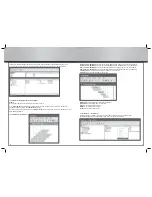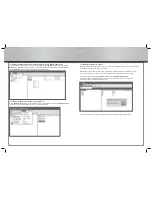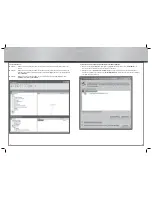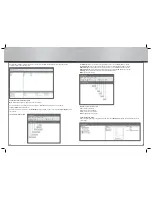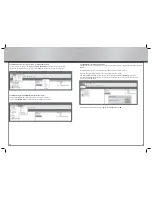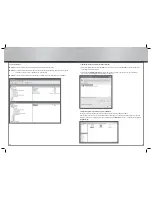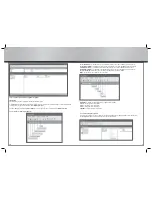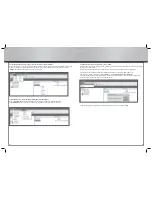28
29
g
Operating Instruction
Table des matières :
Page
1.
Notice
d´installation
28
1.1.
Sous
Windows
28
1.2.
Sous
MAC
OS
X
29
2.
Utilisation du programme de transmission des données EasySuite sous Windows
29
2.1. Description des fonctions du programme EasySuite
30
2.1.1. Fonctions de la barre des symboles
30
2.1.2.
Création
d´un
nouveau
répertoire
31
2.1.3. Explication des fonctions couper, copier, coller, effacer, ouvrir et renommer
32
2.1.4. Explication des options affi chage et fenêtre dans le menu principal
32
2.1.5. Explication de la fonction protection contre l´écriture
33
2.1.6.
Echange
des
données 34
2.2. Achever le programme EasySuite et enlever le câble link Hama
35
3.
Utilisation du programme de transmission des données EasySuite sous Mac OS X
35
3.1. Description des fonctions du programme EasySuite
36
3.1.1. Fonctions de la barre des symboles
36
3.1.2.
Création
d´un
nouveau
répertoire
37
3.1.3. Les fonctions renommer, actualiser, effacer et copier
37
3.1.4. Les fonctions couper, copier, insérer, effacer et tout sélectionner
38
3.1.5. Explication de la fonction protection contre l´écriture
38
3.1.6.
Echange
des
données 39
3.2.
Fin
du
EasyMacCopy
39
4.
Informations
de
contact
et
de
support
39
Contenu :
1x
Câble Link USB 2.0
1x Petit
manuel
d´utilisation
1x Mesures
d´élimination
Mesures de sécurité :
N´utilisez le produit ni dans un endroit humide ou très poussiéreux, ni près de sources de chaleur ou de radiateurs. Cet
appareil n´est pas conçu pour être utilisé à l´extérieur. Protégez votre appareil contre tout effet de choc et de pression.
N´ouvrez pas l´appareil pendant son fonctionnement.
Condition :
Micro-ordinateur ou ordinateur portable doté au moins d´une prise USB 1.1/2.0 disponible.
Systèmes d´exploitation supportés :
Windows 2000 / Windows XP / Windows XP x64bit Edition / Windows XP Media Center Edition 200X /
Windows Vista / Windows Vista x64bit./MAC OS X 10.3.x / MAC OS X 10.4.x
1. Notice
d´installation
1.1
Sous
Windows
Avant de brancher le câble Link d´ Hama à votre micro-ordinateur, veuillez vérifi er que vous avez déjà installé le service
pack actuel de Microsoft. Hama recommande l´installation du service pack car un grand nombre de points faibles ont
été rémédiés et des optimisations ont été effectuées; ceci peut avoir un effet sur la vitesse du câble link USB.
Etant donné que le câble link USB d´Hama est une solution Plug and Play, il n´est pas nécessaire d´installer
préalablement le pilote. Veuillez donc démarrer le système d´exploitation et raccordez le câble link USB à une
prise USB disponible. Le câble va ensuite être détecté et installé par votre système.
Mode d‘emploi
Quand vous n´aurez plus besoin du câble link, ne débranchez pas tout simplement le câble mais enlevez-le via l´option
„Jeter l´appareil“
. Vous obtiendrez cette option en cliquant avec la touche droite de la souris sur l´appareil
EasySuite
et dans le menu de contexte puis en sélectionnant l´option correspondante. Attendez jusqu´à ce que Windows vous
informe que vous pouvez enlever l´appareil USB.
1.2 MAC OS X
Avant de brancher le câble Link d´ Hama à votre micro-ordinateur, veuillez vérifi er que vous avez déjà installé le update
pack d´Apple. Hama recommande l´installation du service pack car un grand nombre de points faibles ont été rémédiés
et des optimisations ont été effectuées par Apple; ceci peut avoir un effet sur la vitesse du câble link USB.
Etant donné que le câble link USB d´Hama est une solution Plug and Play, il n´est pas nécessaire d´installer préalable-
ment le pilote. Veuillez donc démarrer le système d´exploitation et raccordez le câble link USB à une prise USB dispo-
nible. Le câble va ensuite être ensuite détecté et installé par votre système.
Quand vous n´aurez plus besoin du câble link, ne débranchez pas tout simplement le câble mais enlevez-le en déplaçant
à l´aide de la souris l´icône CD avec l´inscription EsayShare vers la corbeille puis en lâchant le doigt (Drag and Drop).
2. Utilisation du programme de transmission des données EasySuite sous Windows
Le programme EasySuite est enregistré dans le câble Link, de façon à ce que vous n´ayez pas besoin d´installer de
logiciel supplémentaire.
Une fois le câble link USB raccordé et installé aux deux micro-ordinateurs, le programme va démarrer automatiquement
sur les deux micro-ordinateurs. Si cela ne devait pas être le cas, ouvrez le poste travail des deux ordinateurs et double-
cliquez sur l´appareil/le lecteur avec la description EasySuite, vous pouvez là-aussi appeler le programme
manuellement.
Une fois que le programme démarre sur les deux micro-ordinateurs, une liaison directe va s´effectuer simultanément.
Vous le reconnaîtrez au fait que le programme EasySuite indique les contenus des deux micro-ordinateurs raccordés.
f